Her viser vi hvordan du kan registrere tid på tre forskjellige måter med din datamaskin.
Se en rask intro til timeregistrering her:
Les mer om app til mobil her.
App til mobil?
Registrer tid på tre måter
Metode 1: Dra og slipp i kalenderen
Flytt pekeren til ønsket dag og starttidspunkt. Hold deretter pekeren nede mens du drar den til ønsket sluttidspunkt. Når du slipper pekeren registreres oppføringen, med umiddelbar mulighet for videre utfylling av detaljer.
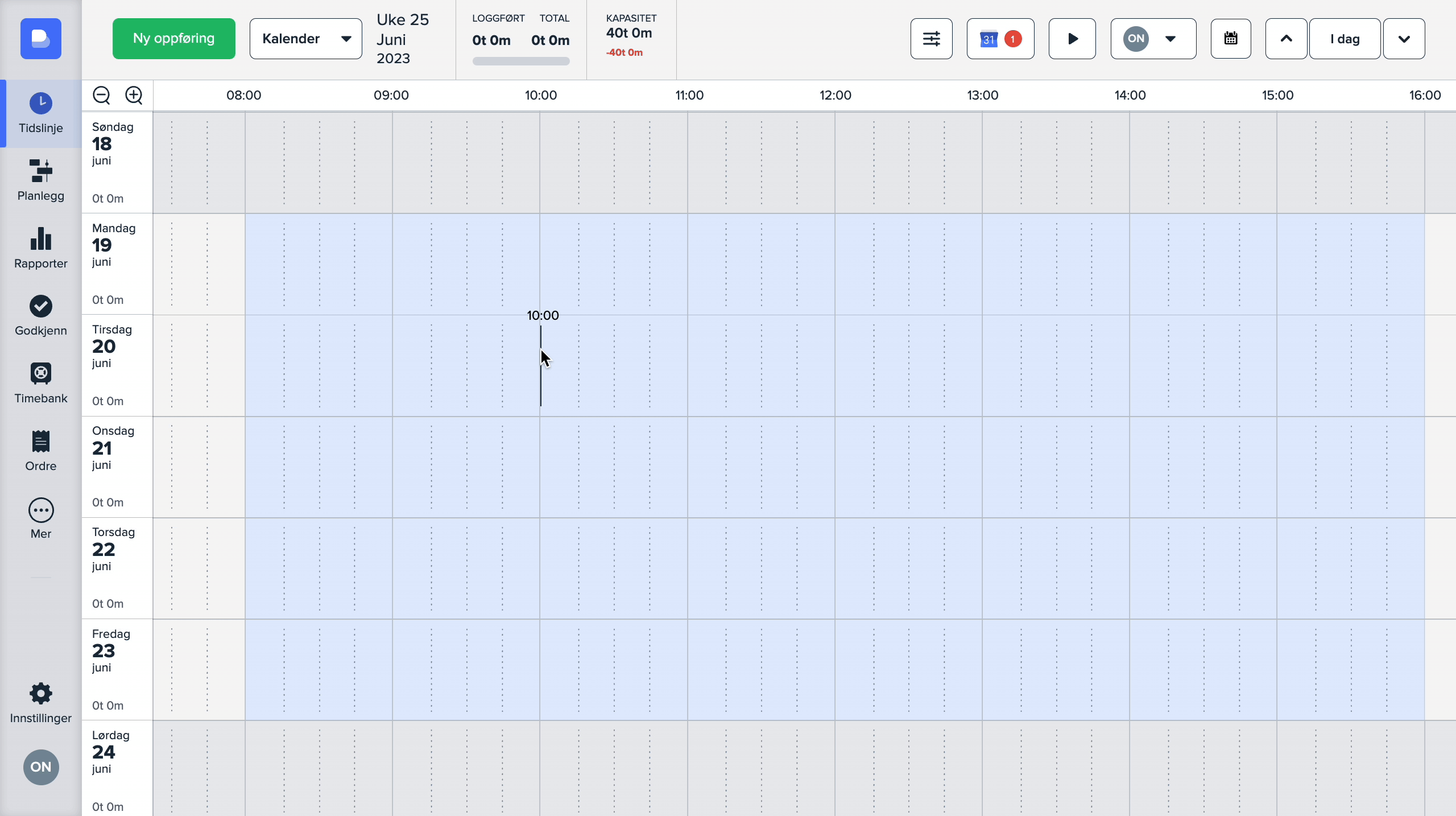
Metode 2: Klikk og fyll inn
Øverst til venstre på tidslinjen og timeliste-visningen finner du en grønn knapp for «Ny oppføring». Når du trykker på knappen vises et utfyllingsskjema, der du kan fylle inn informasjon om en oppføring før den vises i kalenderen.
For å registrere oppføringen trykker du på lagre-knappen nede til høyre. Kalenderen vil navigere automatisk til dagen og tidsintervallet for den nye oppføringen. Dersom du ikke ønsker å lagre oppføringen kan du trykke på kryss-ikonet øverst til høyre, eller trykke hvor som helst utenfor skjemaboksen.
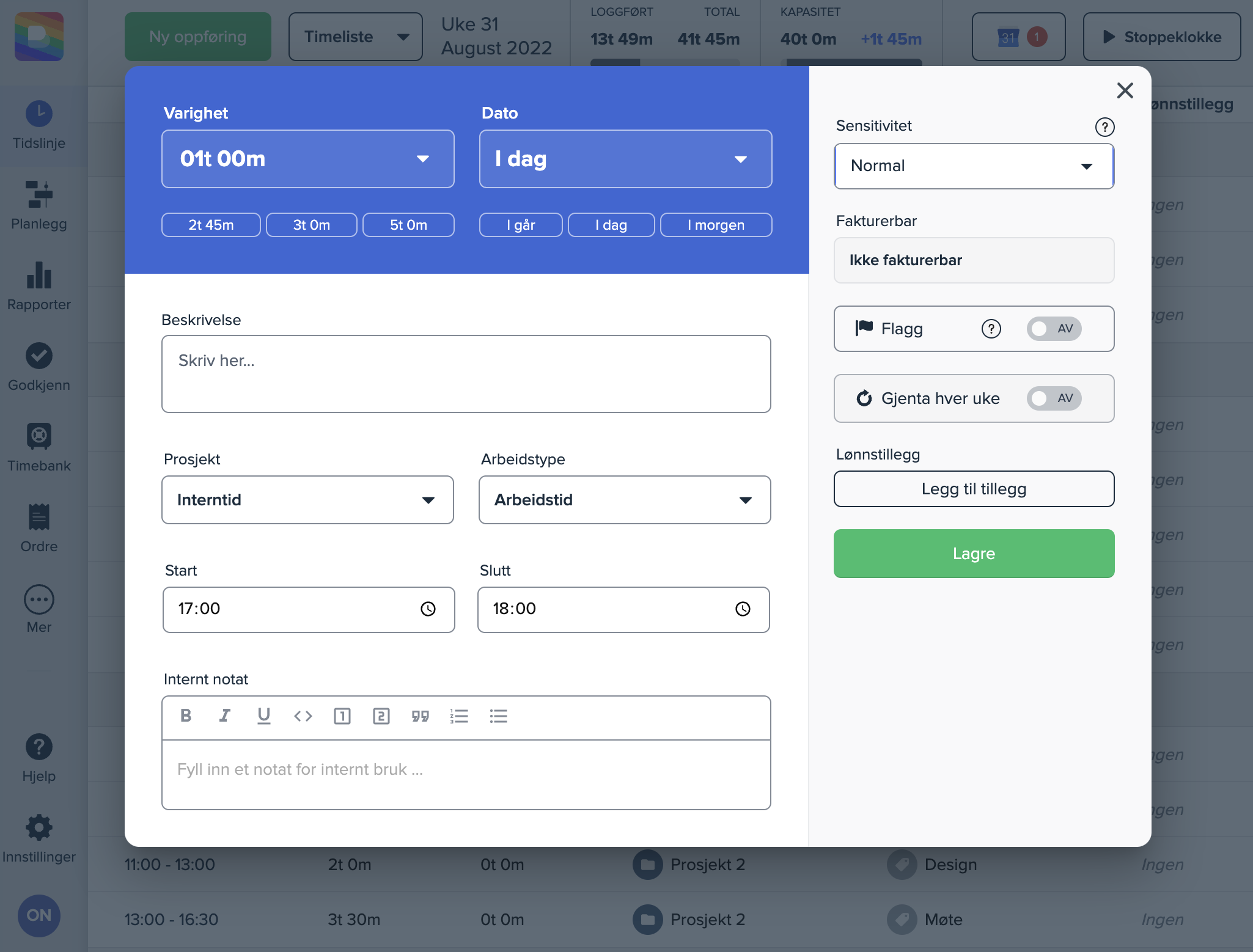
Fra timelisten kan du også trykke på knappen for ny oppføring for å åpne utfyllingsskjemaet. Starttid blir automatisk satt til samme dag som knappen ligger på.
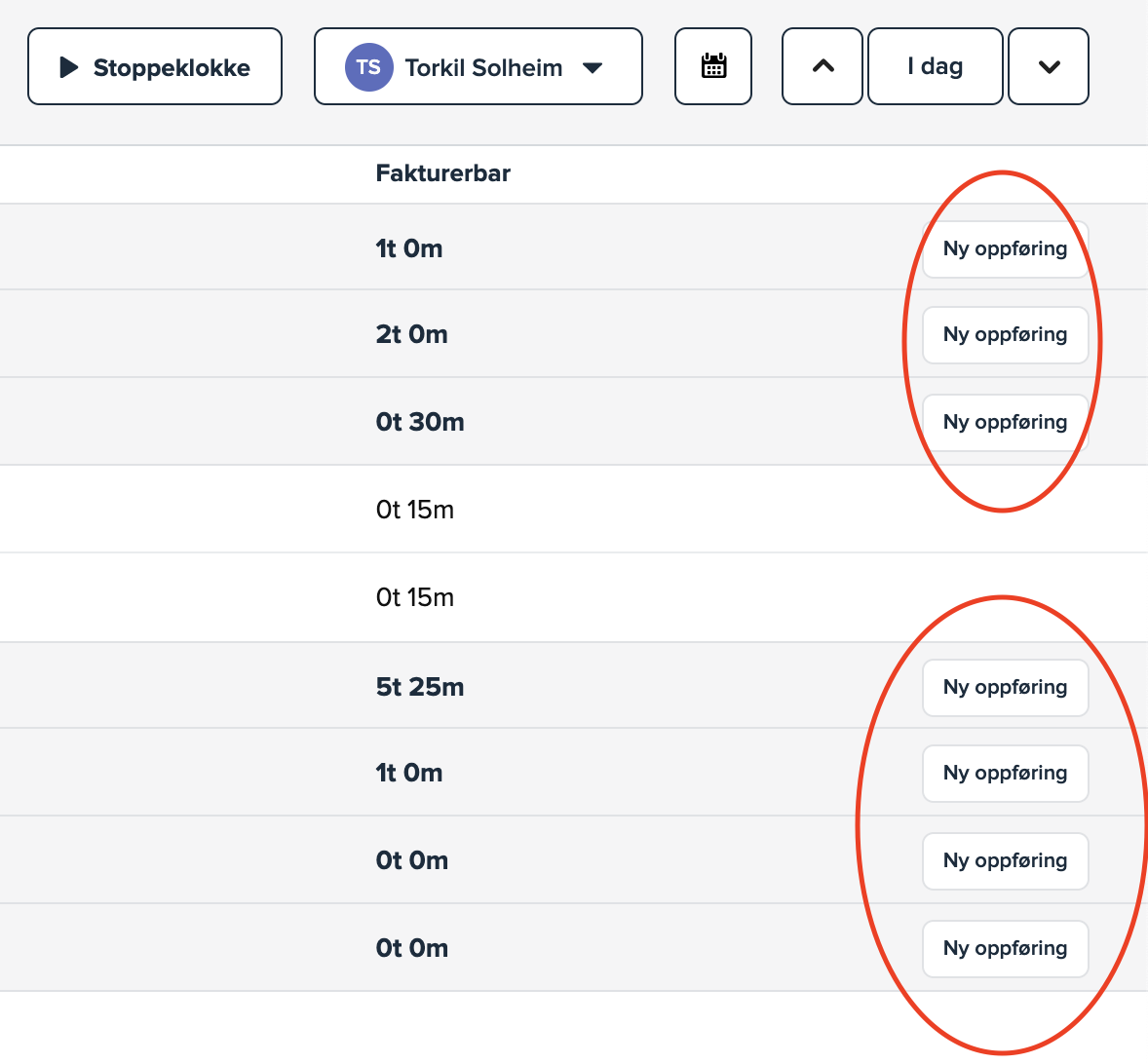
Oppføringer kan endres i timelisten ved å trykke på en rad. Da vil skjemaboksen for valgt oppføring komme frem. Endringer lagres når du trykker på «Lagre».
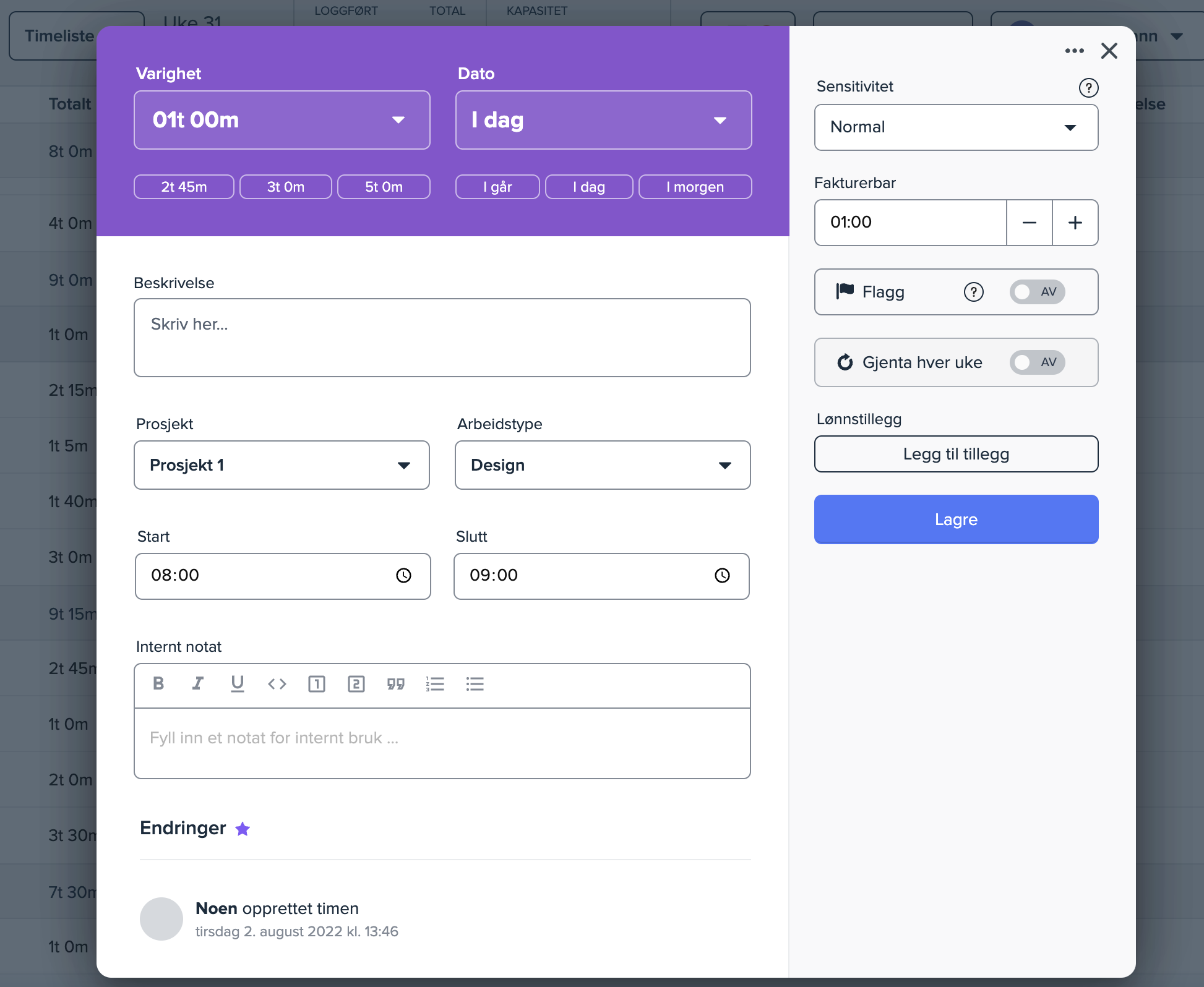
Metode 3: Stoppeklokke
Stoppeklokken kan brukes for å ta tiden på arbeidet. Trykk på «Stoppeklokke« øverst i menylinjen for å starte den.
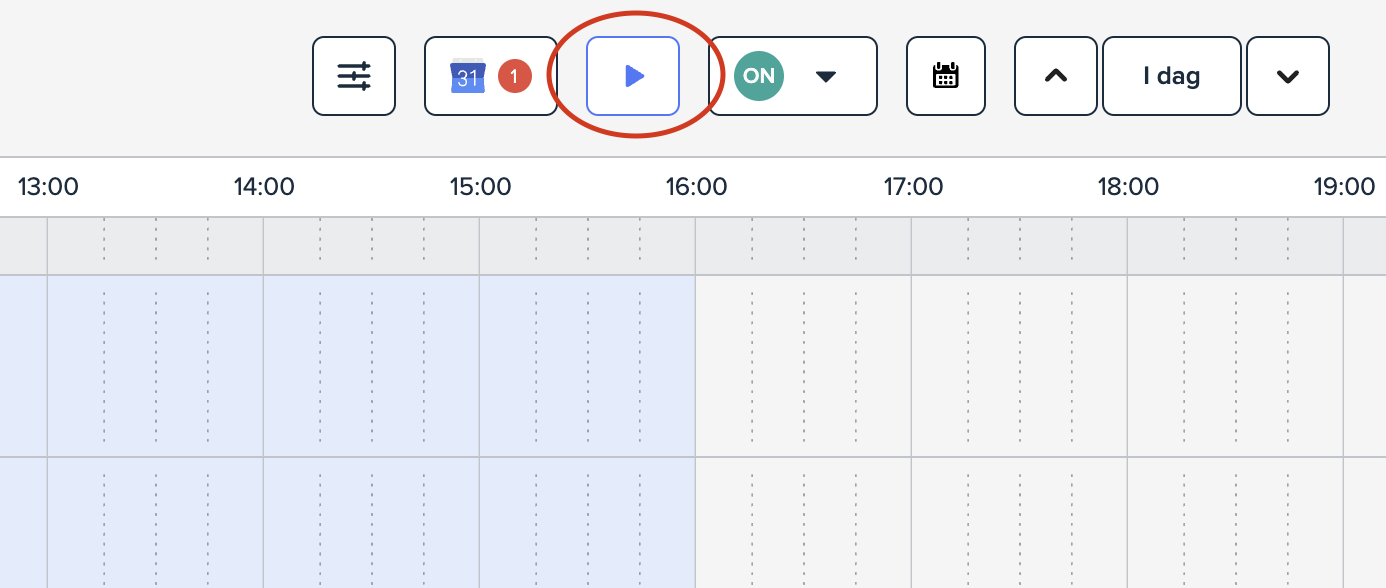
Når stoppeklokken er aktiv vil total tid vises på stoppeklokke-knappen, og tidsintervallet fra der den startet blir markert med blått i kalenderen.
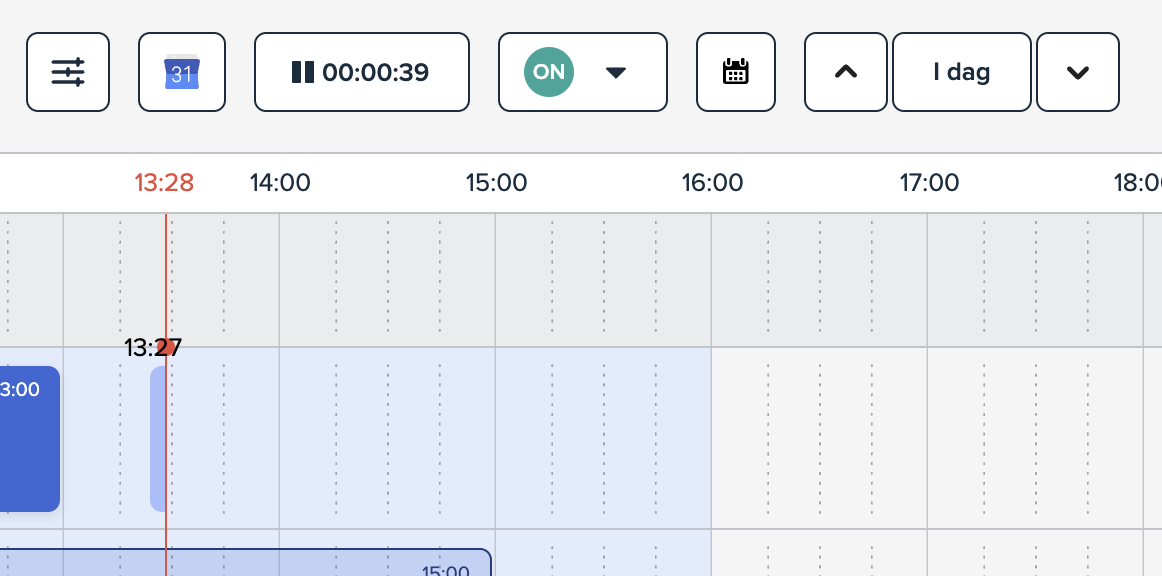
For å endre starttidspunktet til stoppeklokken kan du dra i oppføringen i kalenderen:
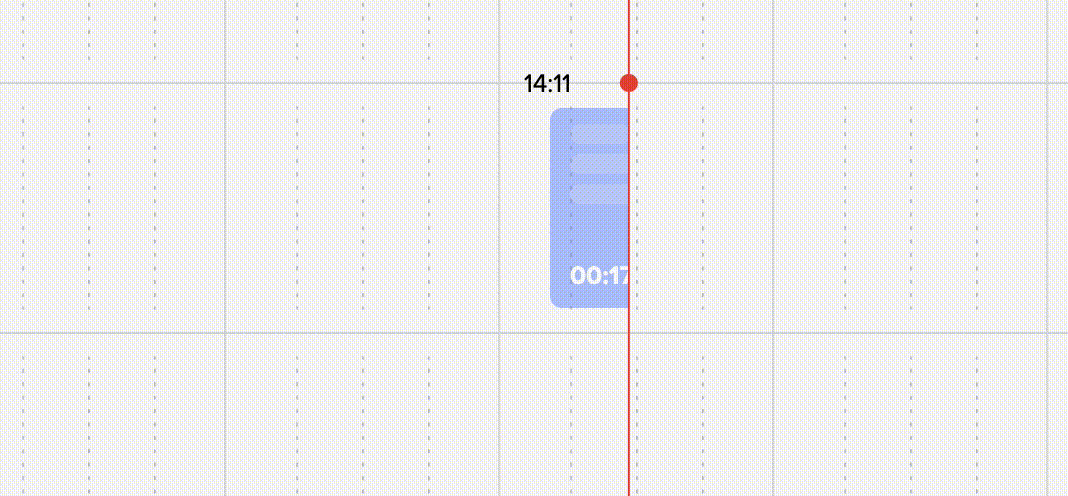
Trykk igjen på stoppeklokke-knappen for å stoppe tiden. Den ferdige oppføringen vil da bli registrert i kalenderen med stoppeklokkens tidsintervall.
Kopiere en timeoppføring?
Hold inne «Option» på Mac eller «Alt» på Windows og dra i oppføringen. Flytt pekeren til ønsket plass, og slik har du kopiert en timeoppføring!

